Jako ekspert IT często jestem pytany, jak animować obracającą się kulę ziemską 3D w programach Illustrator i Photoshop. Oto krótkie podsumowanie wymaganych kroków: 1. Najpierw utwórz nowy dokument w programie Illustrator i narysuj okrąg. 2. Następnie dodaj wypełnienie gradientowe do okręgu i ustaw kąt na 45 stopni. 3. Następnie utwórz nową warstwę w Photoshopie i dodaj zdjęcie kuli ziemskiej. 4. Na koniec użyj narzędzia Puppet Warp, aby ożywić kulę ziemską. Oto krótki samouczek wideo pokazujący wymagane kroki:
Ta lekcja pokaże ci, jak to zrobić utwórz lub wykonaj obracającą się, obracającą się lub obracającą się animację 3D Globe z ilustratorem i photoshopem. Illustrator i Photoshop to dwa najlepsze programy graficzne firmy Adobe. Oba mają pewne podobieństwa i różnice. Możesz się zastanawiać, jaka jest różnica. Kiedy użyjesz obu, zdasz sobie sprawę, że oba są dobre w różnych rzeczach.
odświeżanie Windows 8.1

Jak animować obracającą się kulę ziemską 3D za pomocą programu Illustrator i Photoshop
Illustrator i Photoshop mogą się różnić, ale dobrze ze sobą współpracują. Oba mają swoje mocne i słabe strony. Stwórz obracającą się kulę ziemską 3D za pomocą programów Illustrator i Photoshop. użyje wszystkich mocnych stron, aby stworzyć wspaniałe dzieło sztuki. Illustrator zostanie użyty do trójwymiarowej części globu i dodanej do niego mapy, podczas gdy Photoshop będzie odpowiedzialny za animowaną część GIF.
- Dodaj mapę do symboli
- Utwórz sferę 3D
- Dodaj mapę do kuli
- Rób zdjęcia z różnych stron świata
- Animuj zdjęcia w Photoshopie
- Trzymać
1] Dodaj mapę do symboli
Etap tworzenia globu wymaga dodania mapy świata do kuli. Aby to zrobić, mapa świata będzie musiała zostać dodana do palety symboli. Znajdź mapę świata i otwórz ją w programie Illustrator, przytrzymaj i przeciągnij do panelu Symbole. Nadaj symbolowi nazwę, jeśli chcesz, i kliknij OK, aby zamknąć.
2] Utwórz sferę 3D
Kolejnym krokiem jest stworzenie kuli, która będzie zawierała mapę świata. Użyj narzędzia Elipsa w programie Illustrator, aby utworzyć idealne koło.
3] Dodaj mapę do kuli
Kolejnym krokiem jest dodanie mapy świata do kuli.
4] Rób zdjęcia z różnych stron świata
Następnym krokiem jest sfotografowanie różnych stron globu. Jest to ważne, ponieważ utworzenie obracającego się animowanego GIF-a będzie wymagało różnych stron, aby dodać Photoshopa. Aby uzyskać obrazy, musisz zdecydować, jak szczegółowy ma wyglądać obracający się glob. Im więcej szczegółów chcesz uzyskać, tym więcej zdjęć musisz zrobić. Im więcej zdjęć chcesz zrobić, tym dłużej potrwa ten proces. Ten artykuł nie pokaże wszystkich obrazów, ale zbierze niektóre z nich, aby dać ci wyobrażenie o tym, jak to się robi.
Przechwytywania obrazu
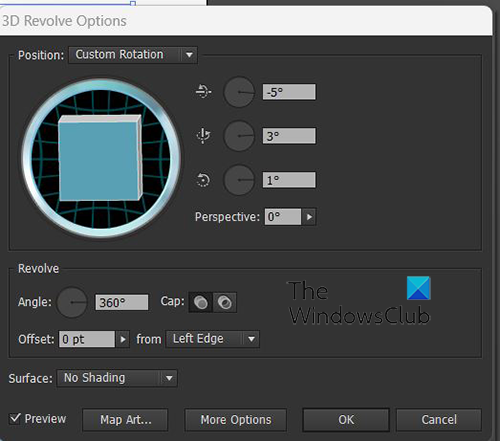
Gdy nadal jesteś w opcji obracania 3D, zobaczysz sześcian 3D, zauważysz, że za każdym razem, gdy go obracasz, kula ziemska obraca się i pokazuje drugą stronę. Jeśli chcesz więcej zdjęć i jesteś cierpliwy, a twoja ręka jest stabilna, możesz obrócić kostkę, zatrzymując się z każdej strony, zamknąć opcję obracania 3D (naciśnij ok) i przejść do Plik Następnie Eksport , wybierz nazwę pliku wskazującą, którą stronę iw jakiej kolejności wybrać PNG jako typ pliku, a następnie kliknij Trzymać . Typ pliku PNG gwarantuje, że tło nie zostanie zapisane.
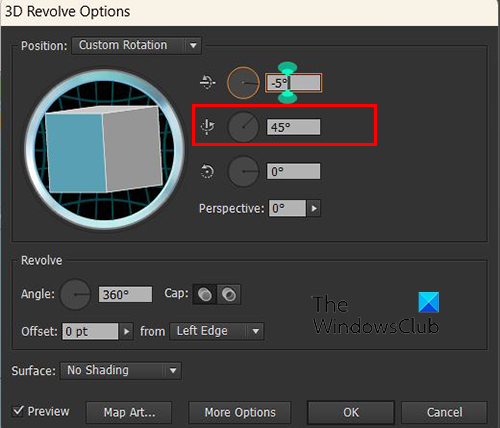
Kiedy zamieniłeś strony za pomocą okna 3D, zauważyłeś, że wartość w drugiej pozycji obrotu ciągle się zmieniała. Inne wartości też się zmieniły, ale drugie pole od góry steruje obrotem widoku bocznego.
Pamiętaj, że jeśli chcesz uzyskać bardziej szczegółowy wirujący globus, musisz zrobić więcej zdjęć. Możesz dokładniej uzyskać więcej twarzy, wpisując wartości w drugim polu od góry. Ustaw pierwszą wartość na 18 stopni, a kiedy zapiszesz ten obraz, zwiększaj ją o 18 stopni, aż dojdziesz do 360. Oznacza to, że będziesz mieć w sumie dwadzieścia wartości do wprowadzenia i wyeksportowania. Dwadzieścia obrazów do wykorzystania w animowanym pliku GIF w programie Photoshop.
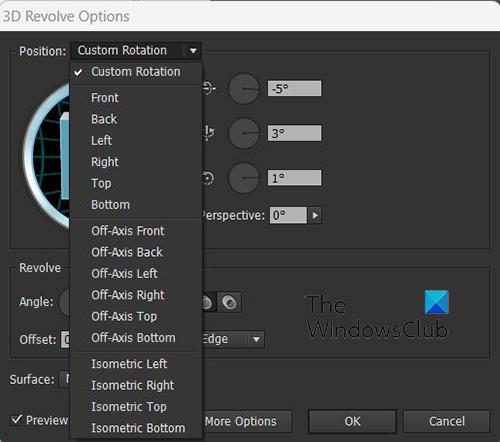
Jeśli chcesz pokazać tylko kilka stron, możesz kliknąć rozwijaną strzałkę w górę, Pozycja . Pojawi się rozwijane menu ze wszystkimi ustawionymi pozycjami, kliknij jedną z pozycji, a kula zacznie się obracać. Następnie za każdym razem naciskasz ok, a następnie przechodzisz do Plik Następnie Eksport , wybierz nazwę pliku wskazującą, którą stronę iw jakiej kolejności wybrać PNG jako typ pliku, a następnie kliknij Trzymać . PNG Typ pliku zapewnia, że tło nie zostanie zapisane.
 Jeśli zamierzasz sfotografować kulę ziemską pod czterema kątami, aby dokładnie się obracała, zrób zdjęcia Przód Następnie Prawidłowy , Następnie Z powrotem Następnie lewy . Podaj im numery w kolejności, w jakiej powinny być umieszczone na osi czasu w Photoshopie. Oto jak to będzie wyglądać Przód 1 Następnie Prawo 2 , Następnie Powrót 3 Następnie Lewy 4. W perspektywie 3D przejdź do pozycji i wybierz cztery. Użyj tej kolejności, aby dostosować w Photoshopie GIF.
Jeśli zamierzasz sfotografować kulę ziemską pod czterema kątami, aby dokładnie się obracała, zrób zdjęcia Przód Następnie Prawidłowy , Następnie Z powrotem Następnie lewy . Podaj im numery w kolejności, w jakiej powinny być umieszczone na osi czasu w Photoshopie. Oto jak to będzie wyglądać Przód 1 Następnie Prawo 2 , Następnie Powrót 3 Następnie Lewy 4. W perspektywie 3D przejdź do pozycji i wybierz cztery. Użyj tej kolejności, aby dostosować w Photoshopie GIF.
5] Animuj obrazy w Photoshopie
Po utworzeniu kuli ziemskiej i zapisaniu obrazów nadszedł czas na animację w programie Photoshop. Aby to zrobić, musisz utworzyć animowany plik GIF, korzystając z osi czasu programu Photoshop, aby utworzyć kształt wideo klatka po klatce. To jak rysowanie w fizycznej książce, a następnie przewracanie stron w celu ożywienia obrazów. Ta oś czasu programu Photoshop działa w ten sam sposób, wykorzystuje warstwy i synchronizację, aby stworzyć efekt ruchu. Plik zostanie zapisany jako GIF. Format GIF obsługuje animację.
znajdź zarchiwizowane wiadomości e-mail w programie Outlook
Włącz oś czasu
Nadszedł czas, aby załadować obrazy do Photoshopa. Otwórz program Photoshop i utwórz nowy dokument o żądanych wymiarach. Aby otworzyć nowy dokument, wybierz Plik, a następnie Nowy lub kliknij Ctrl + H . Pojawi się okno Opcje nowego dokumentu, wybierz opcje i kliknij Cienki aby je potwierdzić. Potem idziesz do Okno Następnie Graficzny I Graficzny Interfejs pojawi się na dole obszaru płótna. Utworzony dokument będzie pierwszą klatką na osi czasu.
 Czas umieścić obrazy w Photoshopie. Ważne jest, aby umieścić obrazy we właściwej kolejności na osi czasu. Kolejność, w jakiej się znajdują, jest kolejnością, w jakiej będą odtwarzane. Możesz załadować obraz do programu Photoshop, przechodząc do jednego z nich Plik Następnie Miejsce i znajdź obraz, kliknij na niego i naciśnij „miejsce”. Polecenie „Place” umieści obraz na płótnie. Możesz także otworzyć obraz, przechodząc do Plik Następnie otwarty następnie znajdź obraz, zaznacz go i kliknij otwórz. Ta metoda otworzy obraz w nowym dokumencie i będziesz musiał go kliknąć i przeciągnąć do żądanego dokumentu.
Czas umieścić obrazy w Photoshopie. Ważne jest, aby umieścić obrazy we właściwej kolejności na osi czasu. Kolejność, w jakiej się znajdują, jest kolejnością, w jakiej będą odtwarzane. Możesz załadować obraz do programu Photoshop, przechodząc do jednego z nich Plik Następnie Miejsce i znajdź obraz, kliknij na niego i naciśnij „miejsce”. Polecenie „Place” umieści obraz na płótnie. Możesz także otworzyć obraz, przechodząc do Plik Następnie otwarty następnie znajdź obraz, zaznacz go i kliknij otwórz. Ta metoda otworzy obraz w nowym dokumencie i będziesz musiał go kliknąć i przeciągnąć do żądanego dokumentu.
Pierwszy obraz zajmie pierwsze miejsce na osi czasu. Upewnij się, że ten obraz jest pierwszym, od którego rozpocznie się animacja. Obraz będzie również widoczny w panelu warstw. Drugi obraz można teraz umieścić w Photoshopie, postępuj zgodnie z instrukcjami, aby umieścić go w Photoshopie. Przed umieszczeniem obrazu przejdź do osi czasu, kliknij przycisk Powiel wybraną warstwę Ikona. Wybrana warstwa zostanie zduplikowana wraz ze znajdującym się na niej obrazem i nazwaną warstwą Rama 2 zostanie umieszczony w panelu warstw. Nowy obraz zostanie umieszczony w klatce 2. Wykonaj następujące czynności dla każdego obrazu. Upewnij się, że obrazy mają ten sam rozmiar i że ostatni całkowicie zakrywa poprzedni obraz, chyba że tworzysz efekt specjalny. Po umieszczeniu wszystkich obrazów w Photoshopie na osi czasu, zwróć uwagę, czy są one odpowiednio wyrównane. Wykonaj testowe uruchomienie animacji, klikając przycisk Odtwórz animację i zobacz, jak dobrze się układają. W tym momencie nie martw się o synchronizację, po prostu próbujesz obserwować wyrównanie i różnice w wielkości.
Rozwiązywanie problemów
Możesz mieć problem polegający na tym, że poprzednie obrazy wpływają na obrazy, które pojawiają się później i pojawiają się tam, gdzie nie powinny. Można to naprawić, znajdując przycisk menu po prawej stronie osi czasu, klikając menu i odznaczając je. Nowa warstwa jest widoczna we wszystkich klatkach . W tym samym menu można włączać i wyłączać Utwórz nową warstwę dla każdej nowej klatki . Włącz je lub wyłącz i zobacz, jak wpływają na wynik.
Jeśli miniatury na osi czasu są za małe, naciśnij przycisk menu na osi czasu i wybierz Opcje panelu . Otworzą się opcje panelu Animacja i zobaczysz opcje rozmiaru miniatur. Mały , Środek , I Duży . Domyślnym rozmiarem jest średni. Możesz wybrać rozmiar, który jest dla Ciebie wygodny.
Twoja lokalizacja jest obecnie używana
Dodaj kolor tła (opcjonalnie) 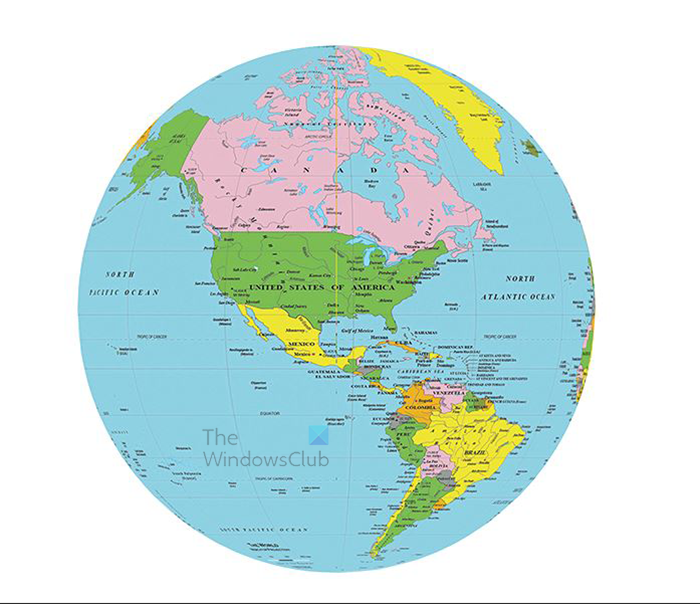
Ten obraz jest na białym tle.
Możesz ulepszyć animację, dodając kilka dodatkowych elementów, możesz dodać kolor tła, aby wyróżnić kulę ziemską. Aby dodać kolor tła, przejdź do panelu warstw i kliknij warstwę tła, przejdź na dół panelu warstw i kliknij ikonę „Utwórz nową warstwę wypełnienia lub dopasowania”. Wybierz Jednolity kolor, Gradient lub Wzór. W tym artykule będzie używana opcja Jednolity kolor. Użyj ładnego koloru, który wyróżni kulę ziemską. Możesz także użyć ciemnego koloru, aby zasymulować przestrzeń i dodać kilka gwiazdek za pomocą narzędzia Pędzel. Po dodaniu koloru tła musisz kliknąć każdą klatkę i włączyć warstwę koloru. 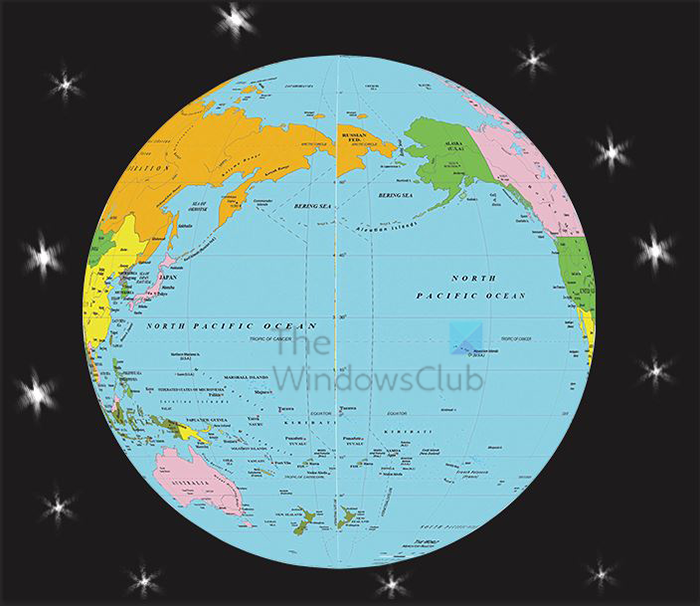
Ten obraz jest na czarnym tle z gwiazdami.
Ustawienia czasu
Jest to część, w której będziesz kontrolować szybkość animacji. Jeśli animacja jest zbyt szybka, trudno będzie ją obejrzeć. Jeśli jest za wolny, oglądanie będzie nudne. Znajdź czas, który nie jest ani za szybki, ani za wolny. Wybierz odpowiedni czas w zależności od tego, co jeszcze może być w animacji. Jeśli są informacje do przeczytania, zmniejsz czas animacji na tyle, aby dać wystarczająco dużo czasu na przeczytanie.
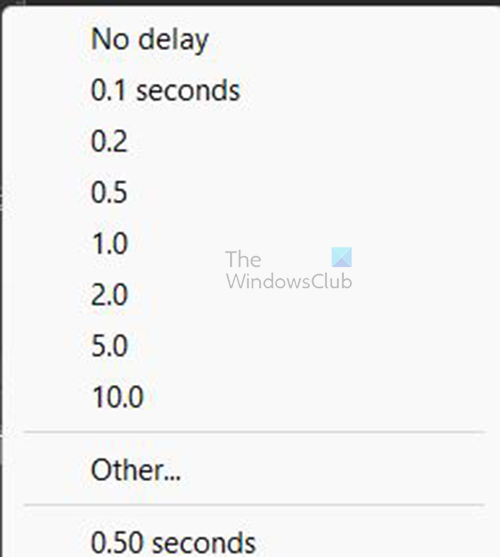
Aby dostosować czas, przejdź do każdej klatki i kliknij strzałkę w dół, gdzie widać wyświetlane sekundy. Pojawi się wyskakujące menu z różnymi opcjami czasu. Być może będziesz musiał wybrać inny czas i poeksperymentować, aż znajdziesz właściwy. Możesz także ustawić, aby każda klatka miała inny czas.
jak korzystać z prtsc w systemie Windows 10
Możesz także wybrać, ile razy animacja ma się powtórzyć, zanim się zatrzyma.
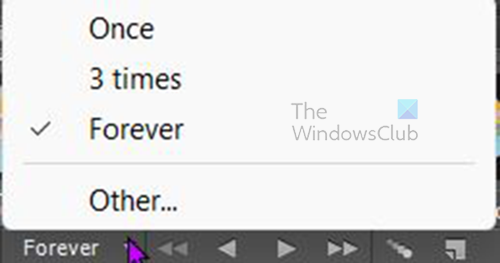
Zajrzyj pod ramki, a zobaczysz słowo Na zawsze . To jest czas domyślny. Kliknij strzałkę listy rozwijanej, aby otworzyć menu, w którym możesz wybrać inną liczbę razy. Raz , trzy razy I Na zawsze określoną liczbę razy, jeśli chcesz wybrać inną liczbę razy niż te, wybierz Inny i będziesz mieć możliwość wprowadzenia żądanej liczby razy.
6] Zapisz
Aby zapisać jako GIF, przejdź do Plik , Zapisz dla sieci i pojawi się okno dialogowe. Możesz po prostu wybrać podgląd pliku GIF lub kliknąć OK, jeśli nie musisz wprowadzać żadnych zmian. Animowany GIF będzie odtwarzany w dowolnej przeglądarce internetowej. Okno dialogowe Zapisz dla Internetu zawiera przycisk podglądu, który umożliwia podgląd pliku GIF i wyświetlenie kopii kodu HTML.
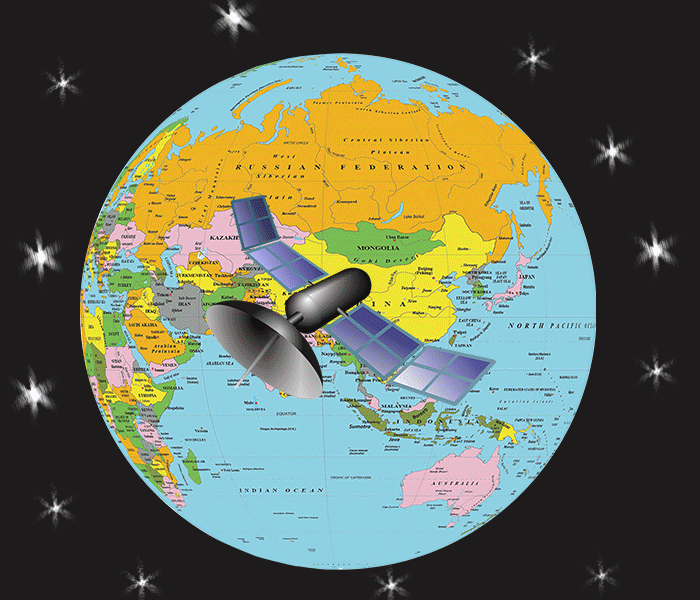
To jest animowana obracająca się kula ziemska. Jeśli chcesz, aby było płynniej, potrzebujesz więcej obrazów, aby zakręty były płynniejsze. Dodano inne efekty i funkcje, aby ulepszyć grafikę. Możesz wykazać się kreatywnością i dodać wszystko, co chcesz.
Czytać : Jak utworzyć wzór za pomocą narzędzia Niestandardowy kształt w programie Photoshop
Jak utworzyć kształt 3D w programie Illustrator?
W programie Illustrator możesz tworzyć wiele kształtów 3D, w niektórych przypadkach wystarczy poeksperymentować. Jeśli chcesz kulę 3D, po prostu utwórz okrąg w programie Illustrator, przetnij go na pół i usuń lewą stronę, a następnie użyj efektu Obrót 3D. Następnie możesz dodać inne efekty do sfery 3D.
Jak utworzyć stożek 3D w programie Illustrator?
Tworzenie stożka 3D w programie Illustrator jest bardzo łatwe, wystarczy użyć narzędzia Linia. Narysuj linię, a następnie przejdź do Efekt Następnie 3D Następnie obracać się , kliknij Podgląd, a linia zmieni się w stożek 3D. możesz kliknąć Cienki zamknąć i potwierdzić zmiany















